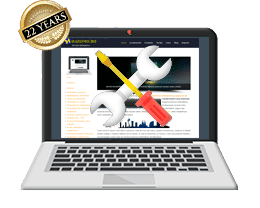Como abrir varios Excel en ventanas diferentes
Microsoft Excel, de manera predeterminada, se ejecuta en una sola ventana o proceso aunque abras dos o más libros al mismo tiempo. De esta forma consigue con un mismo proceso abrir diferentes documentos y gastar lo menos posible en consumo de memoria.![]()
El problema es que los métodos para abrir dos hojas de excel en ventanas separadas no resulta del todo satisfactorio, debiendo maximizar y mover las ventanas de un lado a otro pero cuando tenemos que abrir una tercera ventana o una cuarta, la cosa se complica y se pone realmente desquiciante.
Podeis ver como se realiza este método en esta web: https://www.solvetic.com/tutoriales/article/8080-abrir-dos-archivos-excel-en-ventanas-diferentes-windows-10/ pero para cambiar este comportamiento y poder abrir de manera natural dos o más archivos de excel en ventanas separadas, basta con modificar algunas claves del Registro.
Para realizar el cambio debemos modificar modificar unas claves del Registro y para ello, ejecutaremos Regedit: Pulsamos la tecla Windows + R (se abrirá un cuadro con el comando 'Ejecutar') y escribimos "regedit" (sin las comillas) y hacemos clic en OK.
Ahora navegamos hasta HKEY_CLASSES_ROOT\Excel. Sheet.12\Shell\Open, hacemos clic con el botón derecho sobre la clave ddeexec y la eliminamos. A continuación entramos en la clave command, haemos clic con el botón derecho en el valor command y la eliminamos también.
Después tenemos que editar el valor "Predeterminado" haciendo doble clic con el botón izquierdo en él. Dentro del recuadro "Información del valor" y al final del mismo, añadimos un espacio y luego “%1” (con las comillas), debe quedar así:
"C:\Program Files (x86)\Microsoft Office\Office14\EXCEL.EXE" /dde "%1"
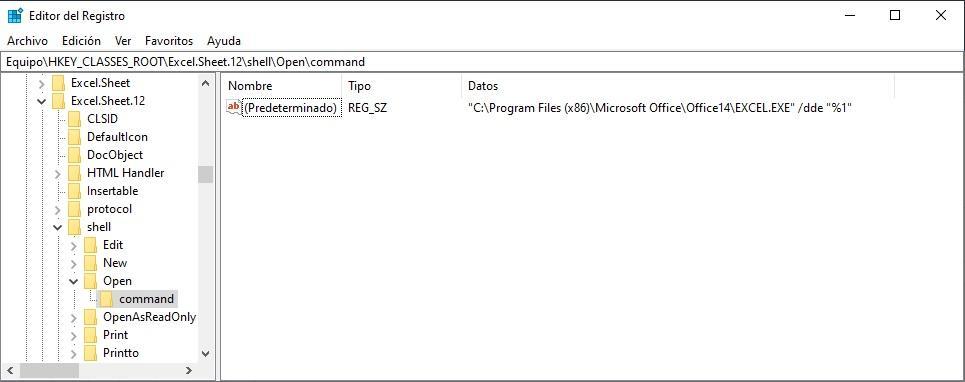
Ahora solo nos quedará realizar los mismos pasos pero en otra rama diferente; desplegamos la clave HKEY_CLASSES_ROOT\Excel. Sheet.8\Shell\Open y eliminamos la clave ddeexec (botón derecho -> Eliminar). Hacemos clic con el botón derecho en el valor command y borramos la clave.
Una vez más editamos el valor "Predeterminado" y añadimos un espacio y luego “%1” (con las comillas) al final del de la "Información del valor", debería de quedar así:
"C:\Program Files (x86)\Microsoft Office\Office14\EXCEL.EXE" /dde "%1"
Ya sólo nos queda cerrar el editor de registro y a partir de ahora ya podemos abrir cualquier documento de Excel (.xls o .xlsx) en ventanas diferentes directamente.
Informático a domicilio en Barcelona
Servicio técnico informático Barcelona